Um slot USB, também chamado de Universal Serial Bus, é uma das maneiras mais rápidas e convenientes de transferir dados entre um computador e outros dispositivos. Mas pode fazer mais do que isso. Você também pode usá-lo para carregar dispositivos, especialmente telefones e tablets, e transformar seu computador em um hotspot de internet para seu telefone celular.

No entanto, não é incomum ter problemas ao conectar um dispositivo via USB a um computador. Aqui, exploraremos algumas correções que você pode tentar se o seu computador com Windows não reconhecer o USB. Continue lendo para descobrir como fazer as coisas funcionarem novamente.
Por que o Windows pode não reconhecer o USB
O Windows não reconhecendo seu dispositivo USB pode ser um grande inconveniente. Vários problemas podem causar o problema, mas é difícil identificar o motivo exato. Problemas comuns incluem:
- Usando um cabo USB com defeito
- Trabalhando com drivers USB desatualizados, instáveis ou corrompidos
- Trabalhando com sistema operacional Windows desatualizado
- Hardware de computador com defeito
- Uma falha temporária no sistema
Como corrigir o Windows não reconhece o USB
Você pode tentar várias correções se o seu PC com Windows não reconhecer o USB. A seguir, falaremos detalhadamente sobre cada um deles. Além disso, é importante tentar cada uma dessas correções na ordem em que aparecem, pois variam de correções simples a mais complicadas, como atualizar os drivers USB do computador.
Desconecte e conecte o USB
Esta é a primeira correção que você deve tentar se o seu PC com Windows não reconhecer um dispositivo USB. A primeira conexão pode não funcionar devido a uma falha temporária no sistema. Portanto, desconecte e reconecte o dispositivo alimentado por USB que você está usando e veja se ele finalmente é reconhecido pelo seu computador com Windows.
Alternar para outra porta
Se o seu computador não o reconhecer, o culpado pode ser a porta USB que você está usando. Tente mudar para outra porta USB no computador e veja se isso resolve o problema. Essa correção normalmente funciona para muitos usuários, mas se não funcionar para você, passe para as outras correções abaixo.
como consertar uma imagem pixelizada no photoshop
Verifique se a opção de compartilhamento de arquivos está ativada no seu telefone
Se você estiver conectando um cabo USB ao seu computador com Windows para trocar dados entre o computador e o telefone, certifique-se de que o modo de transferência de arquivos esteja ativado no seu telefone. Caso contrário, o computador pode não reconhecer seu dispositivo.
Na maioria dos casos, você verá automaticamente um pop-up solicitando a ativação do modo de compartilhamento de arquivos. Basta seguir as instruções do assistente e habilitar o modo.
Se você estiver tentando usar seu computador como um ponto de acesso, siga as etapas abaixo para habilitar o tethering USB:
- Abrir configurações.'
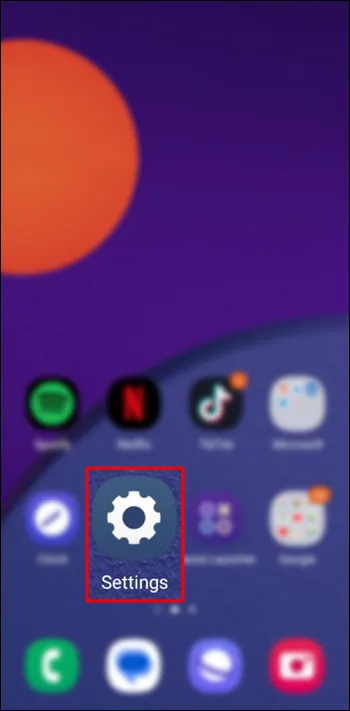
- Clique em “Conexões”.
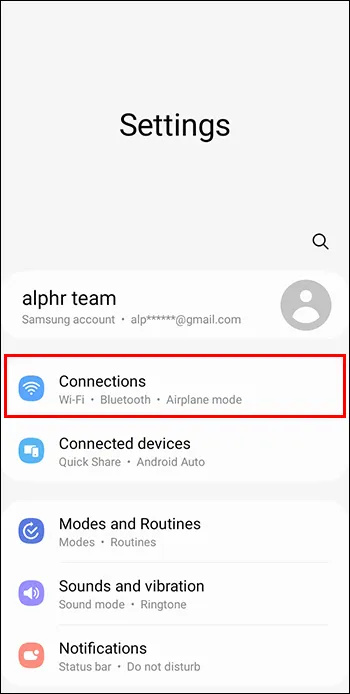
- Clique em “Mobile Hotspot and Tethering”.
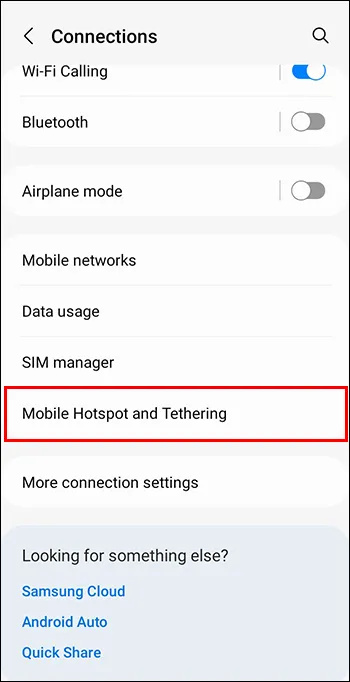
- Ative a chave seletora “USB Tethering”.
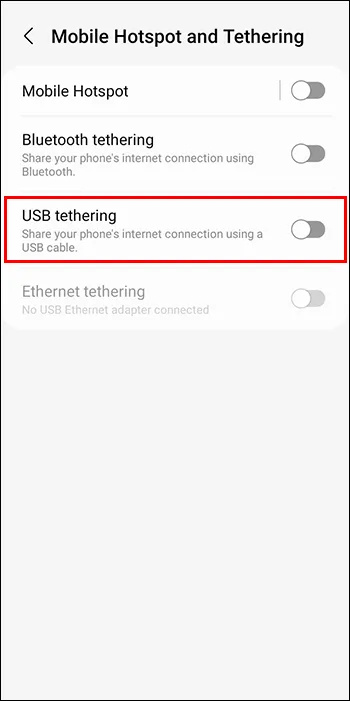
Reinicie o seu computador
Se nenhuma das correções acima funcionou, tente reiniciar o computador. Isso soa como um clichê, mas uma reinicialização rápida pode eliminar pequenas falhas de software, permitindo que seu computador detecte e resolva problemas de hardware e software. Portanto, reinicie o computador e conecte o USB novamente para ver se o problema é resolvido. Se não, considere as correções abaixo.
Tente usar outro cabo USB
Se o seu computador com Windows não reconhecer a porta USB, o problema pode ser o próprio cabo USB. Portanto, tente usar outro cabo e veja se isso resolve o problema. Se o seu computador não reconhecer o novo cabo USB, provavelmente o culpado são os drivers USB.
Além disso, verifique novamente se o cabo USB oferece suporte à funcionalidade de transferência de arquivos. Nem todos os cabos USB são construídos para transferir dados. Para saber se você pode usar um cabo USB para transferir arquivos, verifique o símbolo de compartilhamento na extremidade maior do cabo.
Desconecte todos os outros dispositivos
Se você tiver outros dispositivos conectados ao computador, eles podem interferir no dispositivo USB que você está tentando conectar. Portanto, desconecte todos os dispositivos do computador, exceto o cabo USB, e verifique se o Windows agora o reconhece.
Solucionar problemas de sua conexão USB
O programa de solução de problemas do Windows é a melhor maneira de detectar se o seu computador pode estar com algum problema de hardware, software ou rede, incluindo problemas de USB. E o bom do programa é que ele resolve automaticamente os problemas que encontra, para que você não precise corrigi-los manualmente. Então, execute o solucionador de problemas e veja se algum problema surge. Veja como proceder no processo:
- No seu computador, abra o painel “Configurações”.
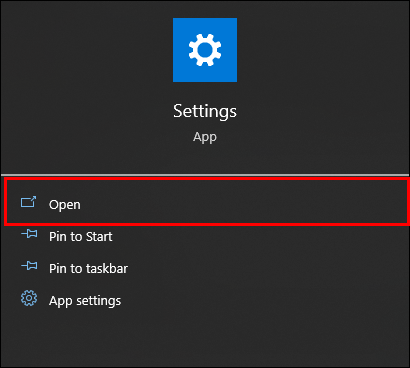
- Navegue até 'Atualizações e segurança'.
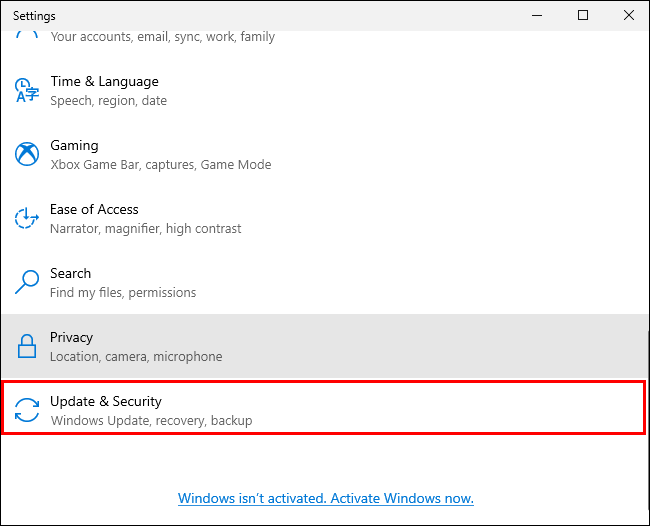
- Selecione 'Solucionar problemas'.
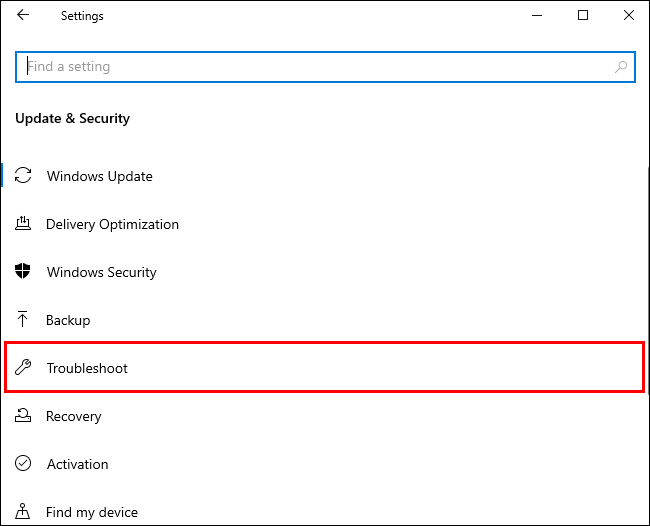
- Role para baixo e clique em “Solução de problemas adicionais”.
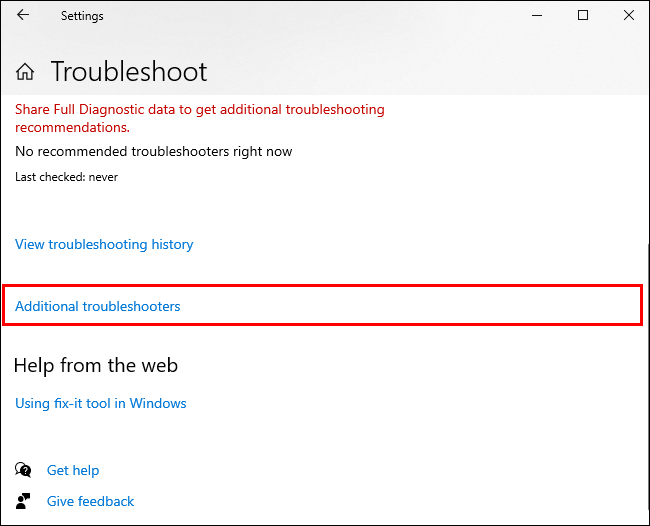
- Por fim, selecione a opção “USB” e, em seguida, clique na opção “Executar solução de problemas”.
Certifique-se de conectar o USB ao computador antes de executar a solução de problemas.
desative a inserção nas planilhas do google
Atualize seus drivers USB
Se nenhuma das etapas acima funcionou, o problema pode estar nos drivers USB do seu computador. E se for esse o caso, você deve atualizar seus drivers. Para isso, siga os passos abaixo:
- Vá para o seu computador e procure por “Gerenciador de Dispositivos”.
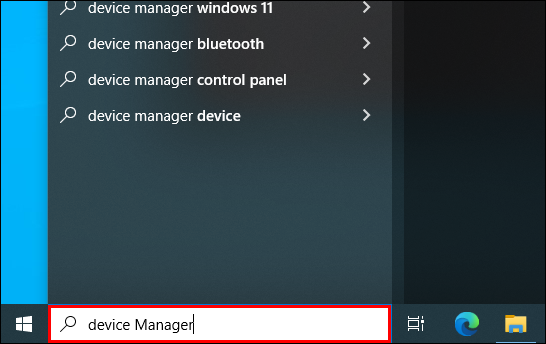
- Abra a primeira opção que aparecer.
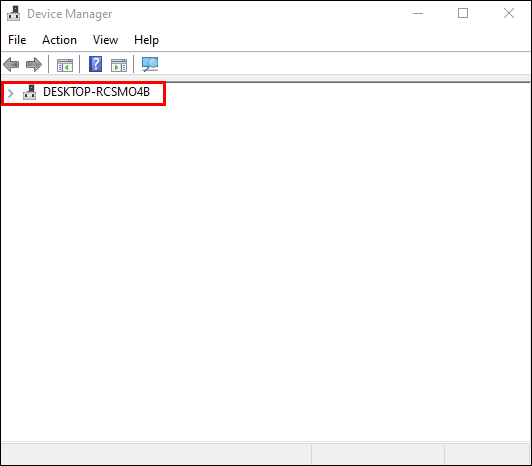
- Expanda o menu “Controladores Universal Serial Bus”.
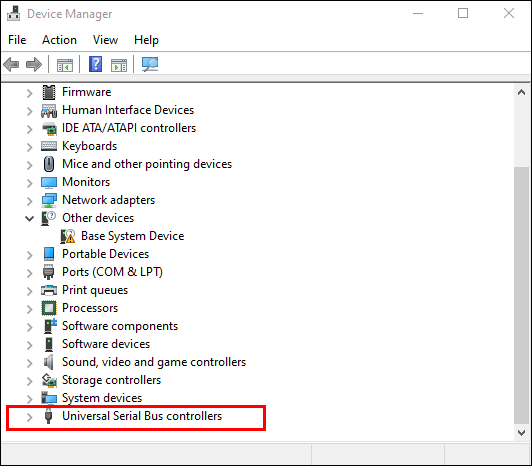
- Localize o dispositivo que o Windows não reconhece e clique com o botão direito nele. Na maioria dos casos, este dispositivo será marcado com um ponto de exclamação amarelo.
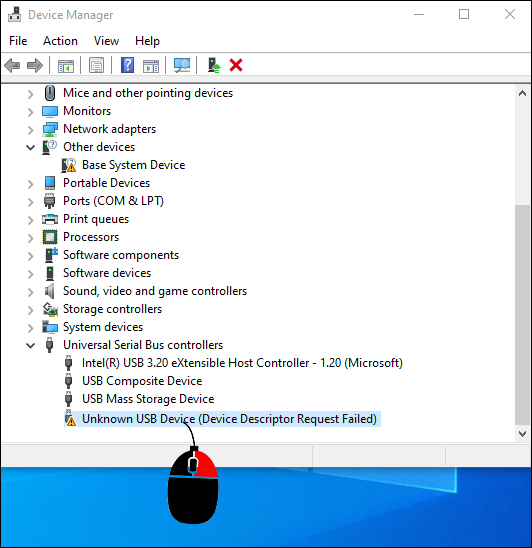
- Nas opções que aparecem, selecione 'Atualizar drivers'.
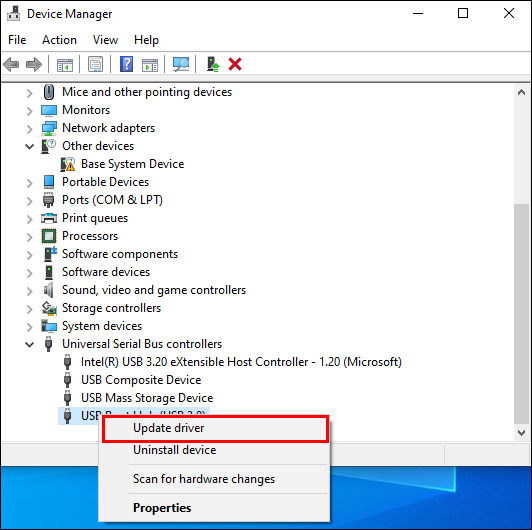
- Selecione a primeira opção do widget que aparece para procurar automaticamente os drivers relevantes.
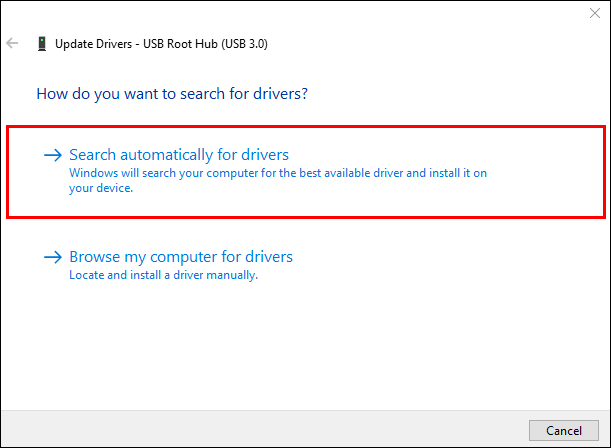
- Siga as instruções do assistente para concluir o download e a instalação dos drivers relevantes.
Observe que procurar os drivers automaticamente pode não funcionar na maioria dos casos, porque se o Windows tivesse acesso a eles, ele os detectaria e instalaria automaticamente - você não precisaria procurá-los e instalá-los manualmente. Mas, em alguns casos, sua melhor opção é procurar os drivers na internet e depois baixá-los e instalá-los.
Siga as etapas abaixo para encontrar o nome dos drivers USB que você deve instalar:
- Abra o “Gerenciador de Dispositivos”.
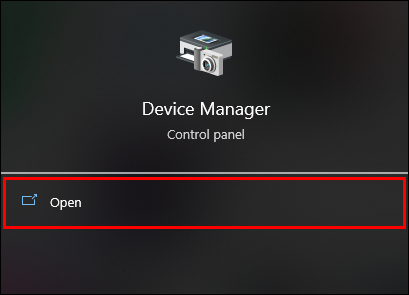
- Em “Controladores de barramento serial universal”, selecione o dispositivo USB ao qual você está tentando se conectar.
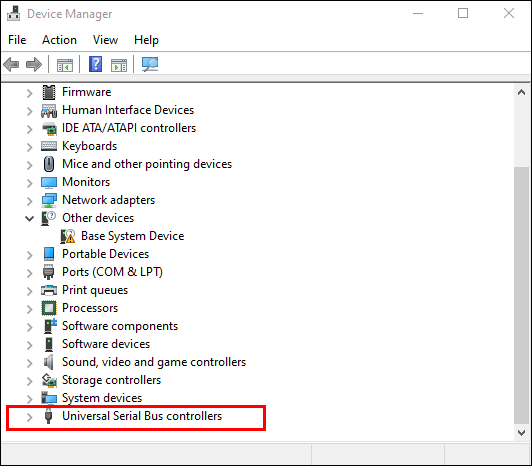
- Clique com o botão direito do mouse no dispositivo e escolha 'Propriedades'.
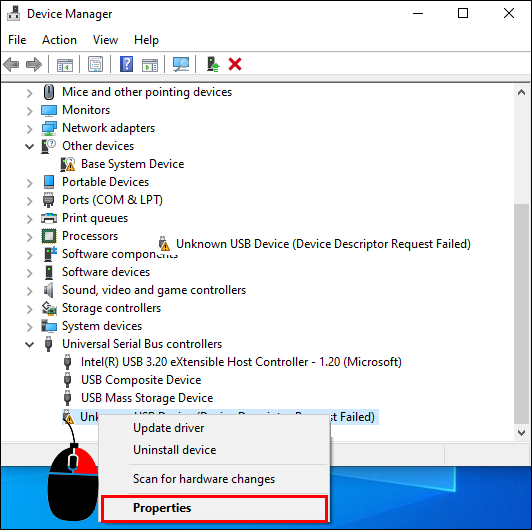
- Navegue até a guia 'Eventos'.
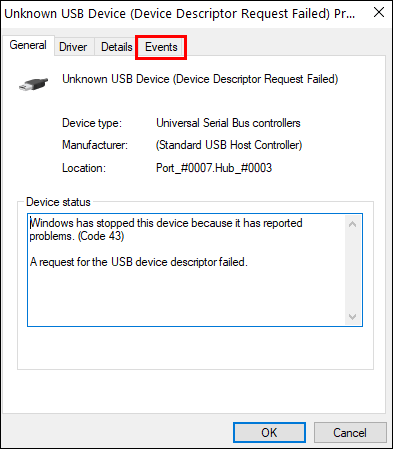
- Você encontrará o ID dos drivers de dispositivo na primeira linha da caixa 'Informações'.
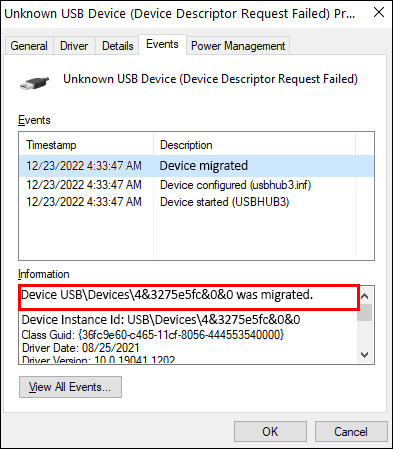
- Pesquise os drivers na Internet, baixe-os e instale-os.
Depois que os drivers estiverem instalados, reinicie o computador e conecte o cabo para ver se ele é reconhecido agora. Se o cabo ainda não for reconhecido pelo computador, tente as outras correções abaixo.
Reverter para os drivers anteriores
Ao contrário da crença popular, atualizar os drivers para a versão atual também pode causar vários problemas de software e hardware. E a conexão USB não é exceção. Portanto, tente reverter para a versão do driver instalado anteriormente e veja se isso resolve o problema.
Atualizar o Windows
Trabalhar em um computador Windows desatualizado pode atrair bugs que podem atrapalhar o funcionamento normal do sistema. Portanto, sempre verifique se o sistema operacional do seu computador está atualizado para a versão mais recente para estar no lado seguro. Para saber se o seu sistema operacional Windows está atualizado, siga os passos abaixo:
- No seu computador, abra as “Configurações”.
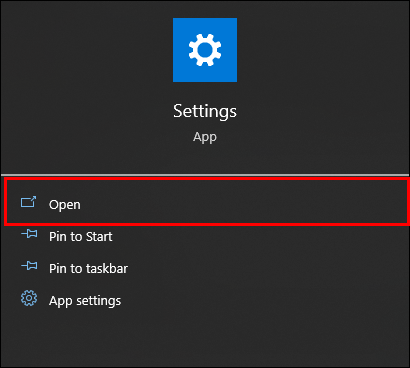
- Selecione 'Atualizações e segurança'.
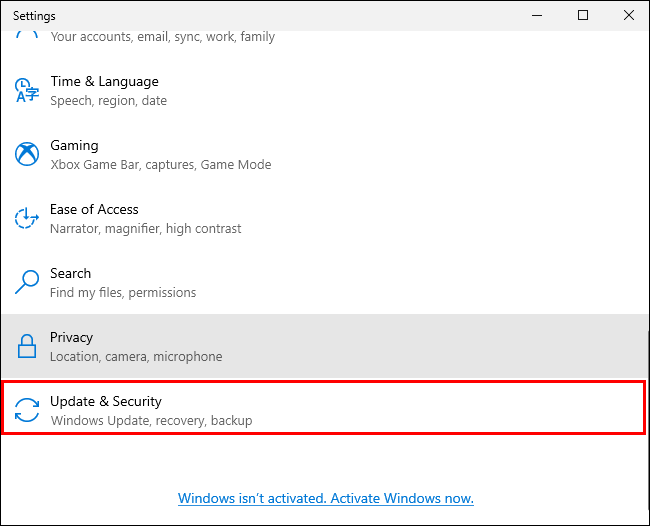
- Clique em 'Verificar atualizações'.
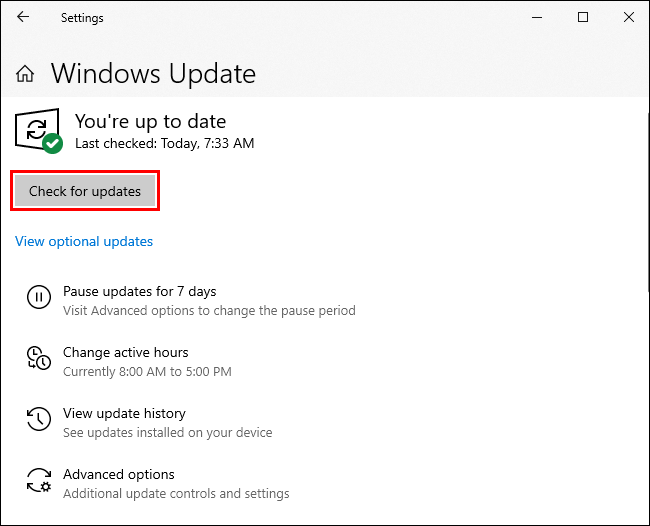
- Se houver atualizações disponíveis, baixe-as e instale-as.
- Depois que seu computador tiver todas as atualizações instaladas, reinicie-o.
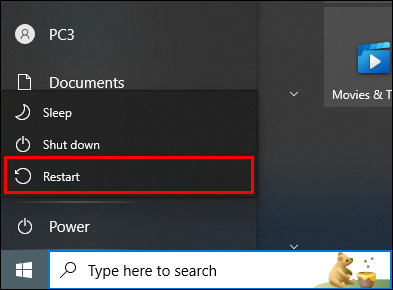
- Agora, conecte o cabo USB para ver se ele é reconhecido pelo computador.
Desative o Modo de Suspensão Seletiva USB
O modo de suspensão seletiva USB desliga a unidade externa USB, o que pode fazer com que o Windows não reconheça seu dispositivo. Portanto, verifique se o modo está ativado. Se estiver, desative-o seguindo as etapas abaixo:
- No seu computador, procure por “Plano de energia”.
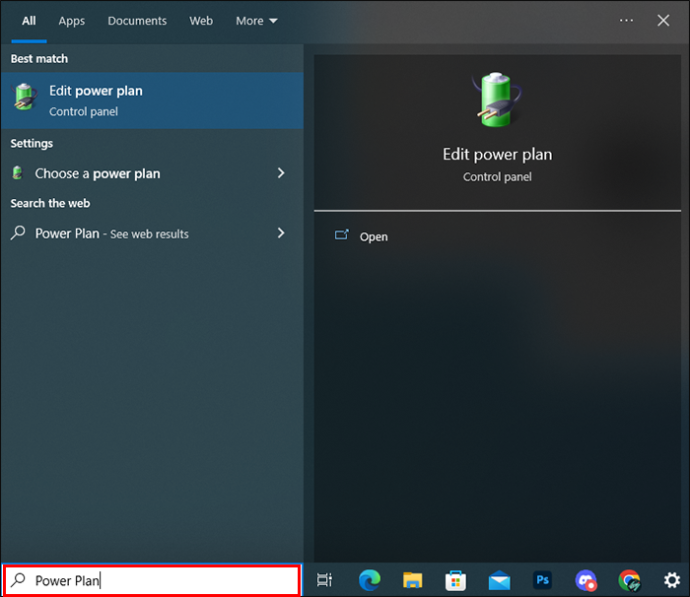
- Selecione a opção que diz 'Escolha um plano de energia'.
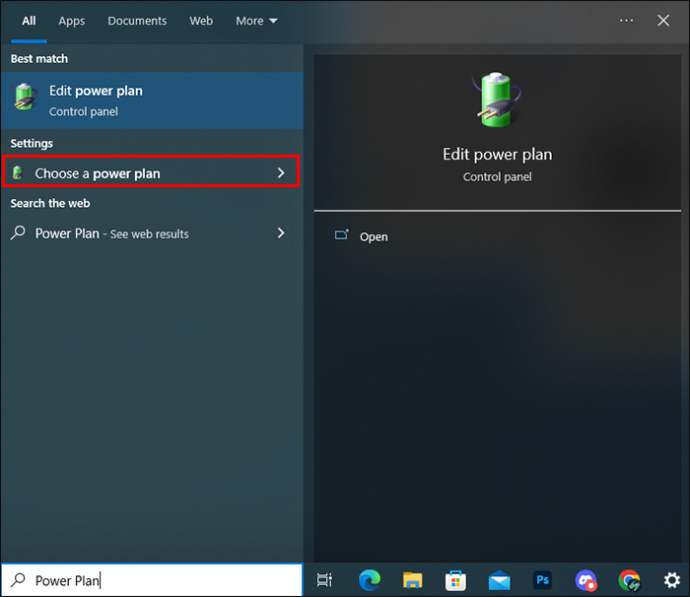
- Navegue até o plano selecionado e clique em “Alterar configurações do plano”.
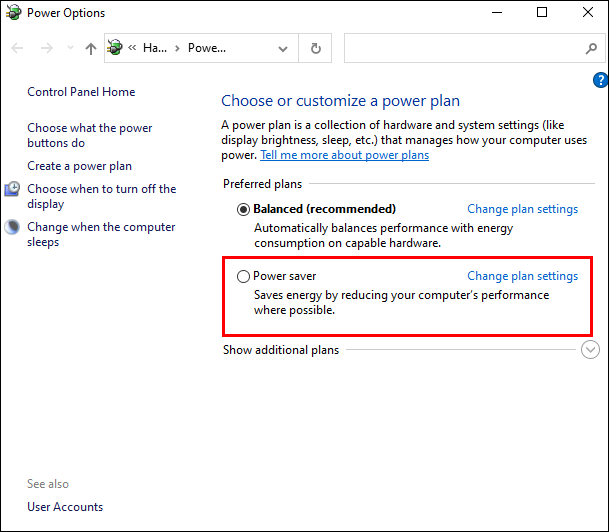
- Vá para “Alterar configurações avançadas de energia” e expanda “Configurações USB”.
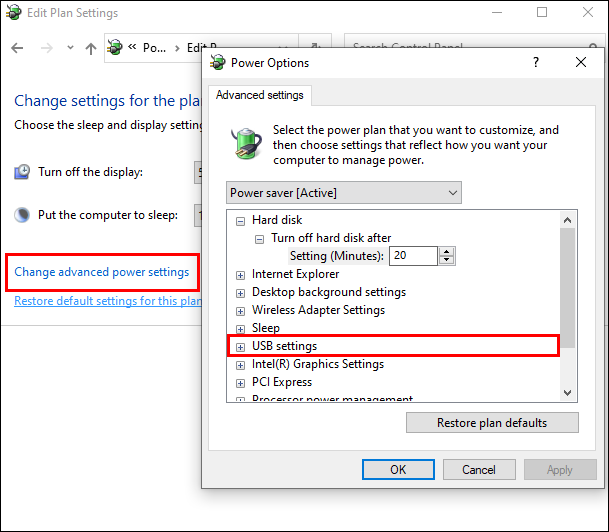
- Vá para “Configurações de suspensão seletiva de USB” e expanda o menu “Conectado”.
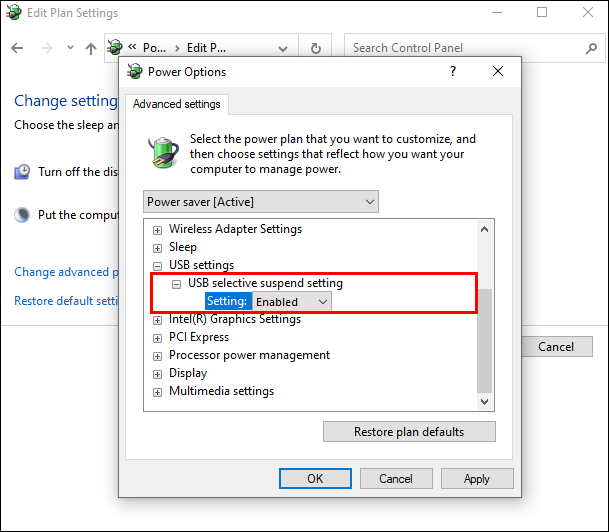
- Escolha 'Desativado' nas opções do menu suspenso.
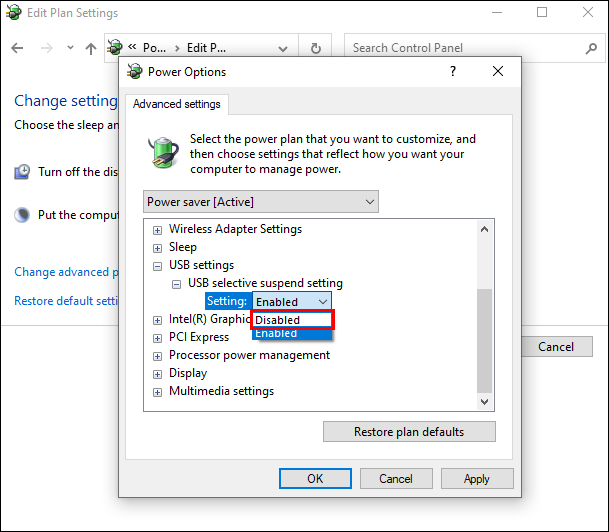
- Agora, vá para 'Aplicar' e depois 'OK'.
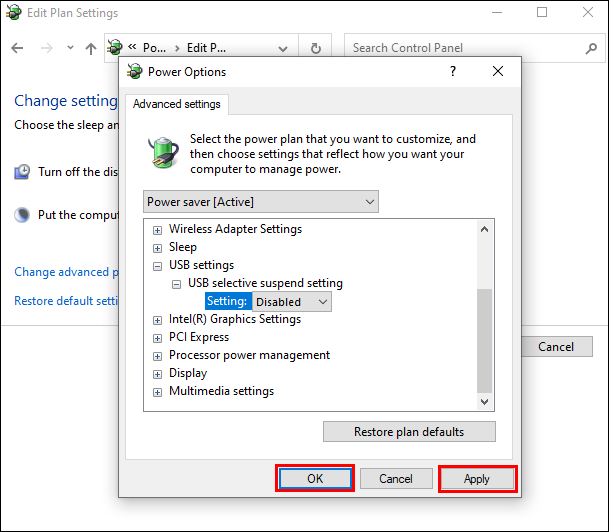
- Reinicie o computador e conecte o USB para ver se o problema foi resolvido. Se o problema persistir, tente a próxima solução.
Verifique se o cabo USB que você está usando não está com defeito
Às vezes, os cabos USB simplesmente param de funcionar e você não pode fazer nada a respeito. Pior ainda, pode estar com defeito assim que sai da caixa. Para verificar se um cabo está com defeito, conecte-o ao computador e ao telefone e verifique se o telefone está carregando. Se o telefone não estiver carregando, é provável que o cabo USB esteja com defeito. Para ter certeza, repita o mesmo processo com outro computador. Se o mesmo problema ocorrer, considere usar outro cabo USB.
Alguns computadores têm uma luz de LED que acende quando a porta detecta que um dispositivo ou cabo USB foi inserido. Portanto, conecte seu cabo ou dispositivo USB ao computador e verifique se esta luz acende. Caso contrário, isso sinaliza que o USB está com defeito e precisa ser substituído.
Conecte seu cabo a outro computador para verificar se o seu computador está com defeito
Quando o Windows não reconhece seu dispositivo, é fácil pensar que o problema é o cabo. No entanto, não é incomum descobrir que o hardware do computador apresenta problemas. Portanto, tente conectar o USB que você está usando a outro computador para ver se ele é reconhecido. Em caso afirmativo, o hardware do computador está por trás do desempenho defeituoso.
como mudar seu nome fortnite no pc
Se você não teve sorte com as soluções acima, seu computador pode estar com defeito. Nesse caso, é melhor visitar a loja de conserto de computadores mais próxima, para que um especialista em hardware possa examinar o computador e determinar a causa subjacente do problema.
Faça com que seu computador com Windows reconheça o USB novamente
Embora existam muitos motivos pelos quais seu computador pode não reconhecer o USB, também existem muitas soluções para o problema. Na maioria dos casos, você pode resolver o problema desconectando e conectando o cabo USB, alterando a porta ou o cabo USB ao qual está se conectando ou reiniciando o Windows. Se essas correções não funcionarem, talvez seja necessário empregar correções mais extremas, como atualizar os drivers do seu computador.
Independentemente disso, esperamos que algumas das correções mencionadas neste artigo façam com que seu computador com Windows reconheça seu cabo USB novamente.
Você já encontrou problemas ao conectar seu dispositivo USB a um computador com Windows? Como você resolveu isso? Informe-nos na seção de comentários abaixo.









